在EXCEL表格中怎么使用PV函数?
摘要:PV函数是返回某项投资的一系列将来偿还额的当前总值的函数,那如何在EXCEL表格中使用该函数呢?下面小编就为大家介绍一下,来看看吧!步骤打开...
PV函数是返回某项投资的一系列将来偿还额的当前总值的函数,那如何在EXCEL表格中使用该函数呢?下面小编就为大家介绍一下,来看看吧!
步骤
打开EXCEL表格,点击公式按钮, 如图
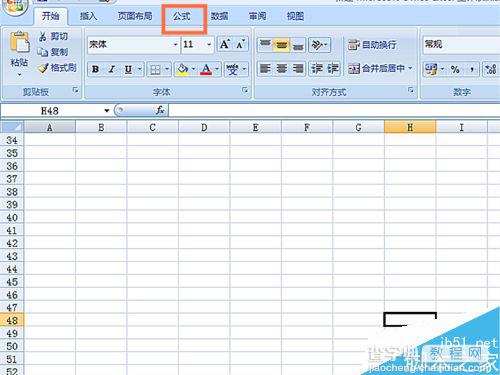
点击插入函数,如图
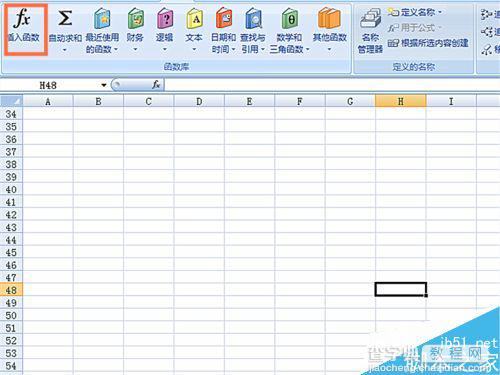
在弹出窗口中选择财务函数,如图

选择PV函数,如图
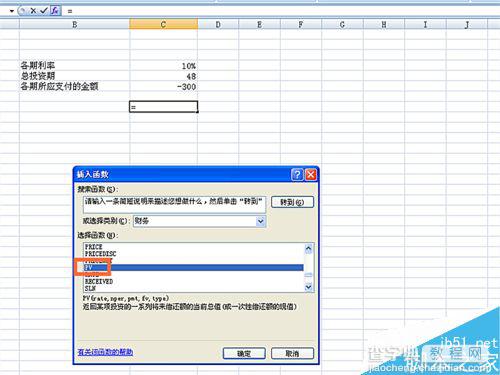
在弹出对话框中输入各期利率、总投资期、各期所应支付的金额等信息,点确定按钮,如图


得出投资的一系列将来偿还额的当前总值,如图
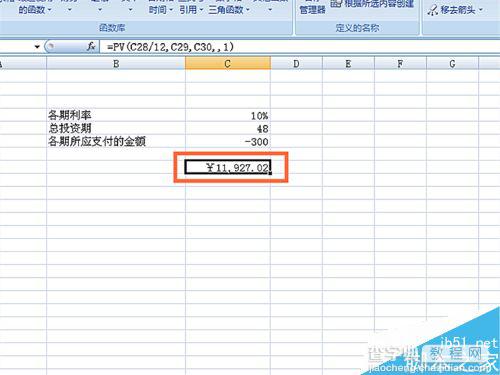
以上就是在EXCEL表格中怎么使用PV函数方法介绍,操作很简单的,大家学会了吗?希望能对大家有所帮助!
【在EXCEL表格中怎么使用PV函数?】相关文章:
★ 运行Word软件时自动打开上次使用后关闭的DOC文档的方法
★ PPTX格式文件是什么文件?教你打开PPTX文件的几种方法
下一篇:
ppt2010怎么关闭启用实时预览功能?
